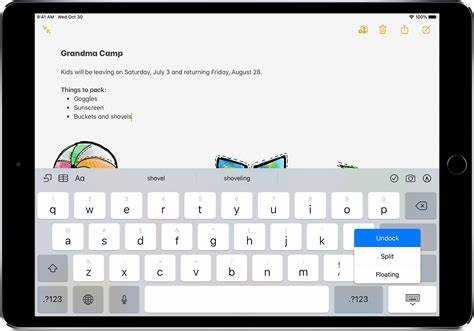
Изменение клавиатуры на iPad может значительно повысить комфорт работы с устройством, особенно если вы часто используете текстовые приложения. Встроенная клавиатура iOS не всегда подходит для всех пользователей. Это касается как внешнего вида, так и функционала, такого как поддержка дополнительных языков или специальных символов. Для решения этих задач важно знать, как настроить клавиатуру под свои нужды.
Для начала, чтобы сменить клавиатуру на iPad, нужно зайти в Настройки, затем выбрать раздел Основные, и там перейти в Клавиатура. В этом разделе вы можете добавить новые языки или изменить текущий. Это позволит переключаться между раскладками по мере необходимости, используя комбинацию клавиш или просто свайп. Возможность добавления сторонних клавиатур через App Store также расширяет функционал устройства.
Если вы хотите улучшить удобство печати, стоит рассмотреть использование сторонних клавиатур, таких как Gboard или SwiftKey, которые предлагают дополнительные функции, например, автозамену, голосовой ввод и улучшенное предсказание текста. Кроме того, такие клавиатуры могут поддерживать свайпы для ввода слов, что ускоряет процесс набора текста.
Еще одна полезная опция – это настройка горячих клавиш для часто используемых фраз. Это можно сделать в разделе Настройки – Основные – Клавиатура – Текстовые заменители. Например, вы можете настроить короткие сокращения для целых фраз, что экономит время при наборе текста на iPad.
Как подключить внешнюю клавиатуру к iPad через Bluetooth
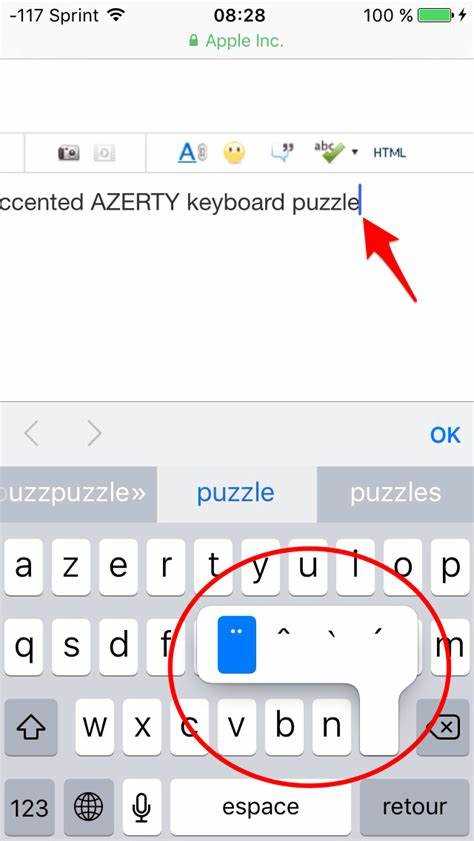
Для подключения внешней клавиатуры к iPad через Bluetooth выполните следующие шаги:
1. Подготовка клавиатуры: Убедитесь, что ваша клавиатура поддерживает Bluetooth и включена. Для большинства моделей необходимо включить режим сопряжения, который обычно активируется зажимом специальной кнопки или автоматически при включении устройства. Проверьте инструкцию, чтобы узнать точную процедуру.
2. Включение Bluetooth на iPad: Перейдите в «Настройки» iPad, затем выберите раздел «Bluetooth». Убедитесь, что Bluetooth включен (переключатель должен быть в положении «Включено»). Ваш iPad начнёт поиск доступных устройств.
3. Поиск устройства: В списке доступных устройств появится ваша клавиатура. Найдите её в разделе «Другие устройства» и коснитесь её названия. Если клавиатура требует ввода пароля или кода, введите его, следуя инструкции на экране.
4. Завершение сопряжения: После успешного подключения клавиатура будет отображаться как «Подключено». Теперь вы можете начать использовать её для ввода текста или навигации по интерфейсу iPad.
5. Проверка подключения: Проверьте работу клавиатуры, открыв любое приложение для ввода текста, например, «Заметки» или «Почта». Если клавиатура работает корректно, то можно начинать использовать её для работы на iPad.
Дополнительные советы:
- Если клавиатура не подключается, убедитесь, что она заряжена и находится в зоне действия Bluetooth.
- Для более стабильного соединения избегайте препятствий между iPad и клавиатурой.
- Если клавиатура не отображается в списке доступных устройств, перезагрузите Bluetooth на iPad или клавиатуре.
- Некоторые модели клавиатур могут требовать обновлений прошивки для совместимости с новыми версиями iOS.
Как выбрать нужную раскладку клавиатуры для iPad
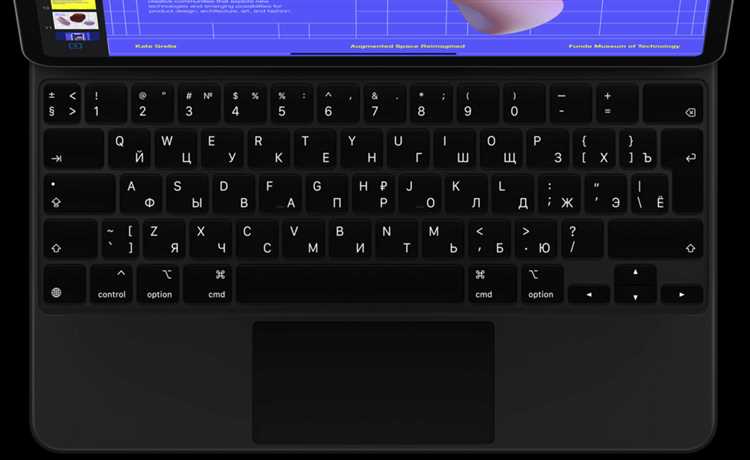
Выбор правильной раскладки клавиатуры для iPad зависит от нескольких факторов, таких как язык ввода, удобство набора текста и личные предпочтения. Важно подобрать раскладку, которая оптимально соответствует вашим потребностям и привычкам.
Вот несколько рекомендаций для выбора подходящей раскладки:
- Определите язык ввода: Выберите язык, на котором вы чаще всего пишете. Для этого зайдите в «Настройки» iPad, выберите «Основные» и «Клавиатура». Здесь можно добавить и переключать языковые раскладки.
- Учитывайте тип используемой клавиатуры: Если вы используете физическую клавиатуру, убедитесь, что она поддерживает нужную раскладку. Многие устройства предлагают дополнительные языковые версии, включая раскладки с буквами с диакритическими знаками.
- Настройте несколько раскладок: На iPad можно настроить несколько языков и переключаться между ними в любой момент. Это особенно удобно для многозадачности, если вы работаете с текстами на разных языках.
- Используйте сторонние приложения: В App Store есть приложения, которые предлагают уникальные раскладки и клавиатуры, соответствующие специфическим потребностям. Это полезно, если стандартные варианты не подходят.
- Не забывайте о символах и знаках: Некоторые раскладки предоставляют дополнительные символы и знаки, которые могут быть полезны, например, для работы с математическими или научными текстами. Обратите внимание на эти особенности при выборе.
Использование правильной раскладки поможет повысить эффективность набора текста и сделает работу с iPad более комфортной. Выберите вариант, который наилучшим образом подходит для ваших нужд и стиля работы.
Как настроить автозамены и подсказки на клавиатуре iPad
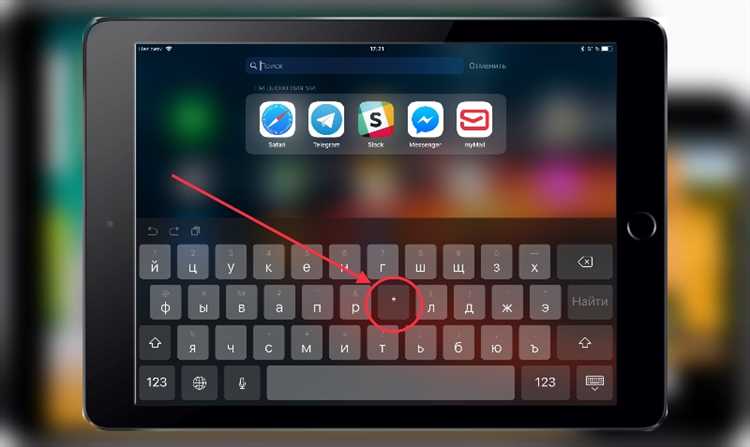
Для настройки автозамены и подсказок на iPad перейдите в «Настройки» и откройте раздел «Основные». Здесь выберите пункт «Клавиатура». В этом меню вы найдете несколько опций для настройки автозамены и подсказок, чтобы улучшить опыт набора текста.
Чтобы включить или отключить автозамену, активируйте соответствующую настройку «Автозамена». Эта функция автоматически заменяет неправильно написанные слова на правильные, а также может заменять сокращения на полные фразы. Если вам нужно, чтобы клавиатура подсказывала слова, включите опцию «Подсказки слов». Это поможет вам быстрее находить нужные варианты при наборе текста.
Также можно настроить функцию «Автокоррекция». Эта опция будет автоматически исправлять ошибки в тексте по мере его набора. Если автокоррекция работает слишком навязчиво, её можно отключить, чтобы избежать автоматических изменений текста.
Дополнительно в разделе «Клавиатура» можно добавить собственные фразы и сокращения через «Замену текста». В этом меню можно добавить, например, сокращение «brb», которое будет автоматически заменяться на «be right back». Это удобно для ускорения набора часто используемых фраз и слов.
Настройка этих опций поможет значительно повысить удобство работы с клавиатурой iPad, делая процесс набора текста более быстрым и точным.
Как изменить размер клавиш на клавиатуре iPad
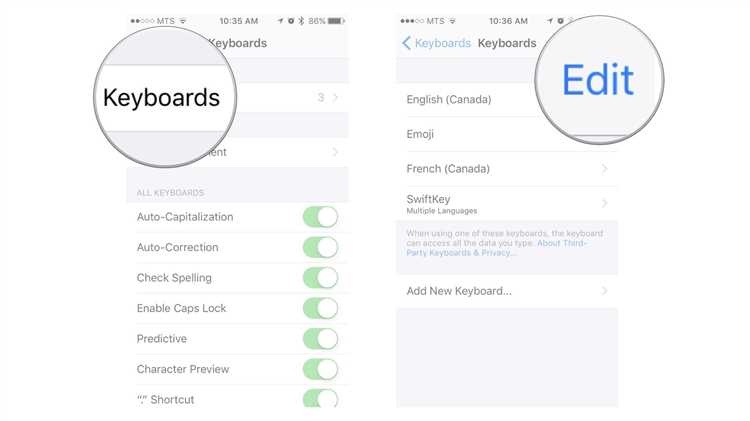
Для изменения размера клавиш на iPad необходимо использовать доступные в настройках функции, так как стандартные настройки не позволяют напрямую изменить размер каждой клавиши. Однако существует несколько способов, которые помогут сделать клавиатуру более удобной.
1. Использование клавиатуры с поддержкой «Доступности». В разделе «Настройки» перейдите в раздел «Основные» – «Универсальный доступ». Включите опцию «Большие символы на клавишах». Эта настройка увеличивает шрифты на клавишах, делая их более заметными и удобными для набора текста.
2. Использование сторонних приложений. В App Store есть несколько приложений, предлагающих настраиваемые клавиатуры. Они позволяют изменять размер клавиш, менять их расположение и оформление. Примеры таких приложений: Gboard, SwiftKey. В настройках этих приложений можно найти опции для изменения размера клавиш в зависимости от ваших предпочтений.
3. Подключение физической клавиатуры. Если стандартная экранная клавиатура неудобна, можно подключить внешнюю клавиатуру через Bluetooth. Некоторые модели имеют механические клавиши с разными размерами, что позволяет настроить удобный размер для набора текста.
4. Использование режима «Меньшая клавиатура». В некоторых случаях уменьшение клавиатуры может улучшить удобство набора текста. Для этого в настройках клавиатуры нужно активировать режим с меньшей экранной клавиатурой, которая будет занимать меньше места и будет более компактной.
К сожалению, на iPad нет прямой функции для изменения физического размера клавиш, как это возможно на устройствах с другими операционными системами. Однако использование доступных настроек и сторонних приложений поможет улучшить взаимодействие с клавиатурой.
Как отключить автоматические исправления и автозамены на iPad
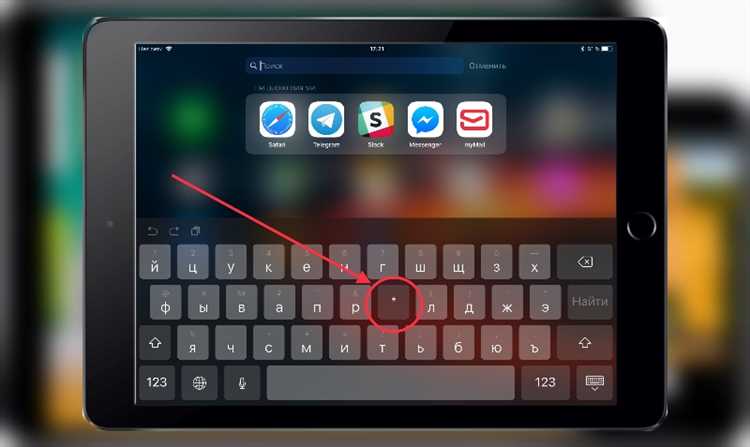
Чтобы отключить автоматические исправления и автозамены на iPad, выполните следующие шаги:
1. Откройте «Настройки» на iPad и выберите раздел «Основные». В нем найдите пункт «Клавиатура» и нажмите на него.
2. В разделе «Клавиатура» вы увидите несколько опций. Для отключения автоматических исправлений и автозамены необходимо переключить следующие параметры:
- Автоматическая замена – отключите этот переключатель, чтобы избежать автоматического исправления слов.
- Автокоррекция – также отключите этот пункт, чтобы избежать исправления ошибок, которые не всегда соответствуют вашему намерению.
- Предсказание текста – если вы не хотите, чтобы система предлагала варианты слов во время ввода, выключите эту опцию.
3. После выполнения этих шагов, автоматическая замена и исправления больше не будут активными при наборе текста. Если вы хотите вернуть их, просто повторите процесс и включите нужные функции.
Отключение этих функций полезно, если вы часто используете специфические слова или сокращения, которые система может неправильно интерпретировать.
Вопрос-ответ:
Как сменить клавиатуру на iPad?
Чтобы сменить клавиатуру на iPad, вам нужно зайти в «Настройки». Далее выберите «Основные», затем «Клавиатура». В разделе «Клавиатуры» нажмите на «Добавить новую клавиатуру» и выберите нужную. Вы можете добавить несколько языков и легко переключаться между ними с помощью значка в нижней части экрана.
Можно ли настроить клавиатуру на iPad для удобства печати?
Да, на iPad можно настроить несколько параметров для удобства работы с клавиатурой. Например, в «Настройках» можно включить автокоррекцию, добавить функции быстрой замены текста, а также настроить определённые сочетания клавиш. Также можно настроить клавиатуру для удобного ввода смайликов или других символов.
Как добавить новые языки на клавиатуру iPad?
Для добавления новых языков на клавиатуру iPad перейдите в «Настройки», выберите «Основные» и затем «Клавиатура». В разделе «Клавиатуры» выберите «Добавить новую клавиатуру». Здесь вы сможете выбрать нужные языки и установить их на устройстве. Для переключения между языками во время набора текста используйте иконку глобуса на клавиатуре.
Какие клавиатуры можно использовать на iPad для удобства набора текста?
На iPad доступны различные типы клавиатур, включая стандартную экранную клавиатуру, а также внешние Bluetooth-клавиатуры. Вы можете подключить внешнюю клавиатуру, например, с помощью Bluetooth, и настроить её работу через «Настройки» > «Клавиатура». Некоторые модели iPad также поддерживают клавиатуры с подсветкой и различные раскладки для разных языков.
Как изменить размер клавиш на клавиатуре iPad?
На iPad нет прямой настройки для изменения размера клавиш клавиатуры. Однако вы можете использовать сторонние приложения, такие как Gboard или другие альтернативные клавиатуры, которые позволяют настроить размер и расположение клавиш. Также можно активировать функцию «Клавиатура одной рукой» для удобства на больших экранах iPad, уменьшив её размер и сдвинув в одну сторону.
Как сменить клавиатуру на iPad?
Для того чтобы сменить клавиатуру на iPad, нужно выполнить несколько шагов. Откройте настройки устройства, затем перейдите в раздел «Основные». В разделе «Клавиатура» выберите «Клавиатуры», где будет отображаться список всех установленных клавиатур. Чтобы добавить новую клавиатуру, нажмите «Добавить клавиатуру» и выберите нужную. Если вы хотите сменить текущую клавиатуру, просто выберите новую из предложенного списка. После этого клавиатура будет доступна при вводе текста на устройстве.
Как настроить удобство использования клавиатуры на iPad?
Чтобы настроить клавиатуру на iPad и улучшить удобство, можно воспользоваться несколькими опциями. Во-первых, в разделе «Клавиатура» в настройках можно включить функцию «Автозамены», чтобы исправлять ошибки в реальном времени. Также стоит активировать «Предсказания», чтобы ускорить набор текста. Если вам нужно изменить размер клавиатуры или предпочитаете использовать внешнюю клавиатуру, iPad позволяет настроить такие параметры, как автокапитализация, или использовать жесты для быстрого переключения между языками и режимами ввода. В некоторых моделях можно использовать функцию клавиатуры Split для разделения клавиш на две части, что облегчает набор текста одной рукой.






